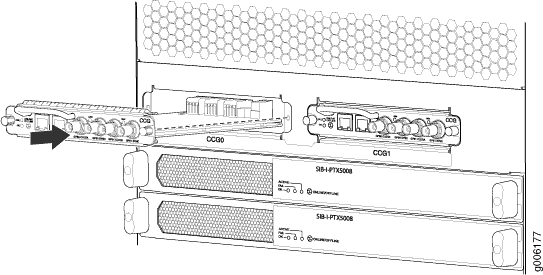PTX5000 シャーシの保守
PTX5000 の定期メンテナンス手順
目的
パフォーマンスを最適化するために、予防保全手順を実行します。
アクション
定期的に:
取り付け場所を点検し、水分、ワイヤーの緩み、過剰なほこりが入っているか確認します。気流が PTX5000 の周囲や吸気口に流れ込まないようにします。
クラフト インターフェイス(システム アラーム、LED、クラフト インターフェイスの表示)で、ステータスレポート デバイスを確認します。
PTX5000 のすべてのエア フィルターでほこりやくびれがないか検査します。
一般的なガイドラインとして、一般的な環境で動作するルーターでは、フィルター要素を 6 か月ごとに交換することをお勧めします。フィルターエレメントは時間の経過とともに劣化し、交換間隔は動作環境によって異なります。
メモ:すべてのエア フィルターを設定せずに PTX5000 を数分間以上作動しないでください。
「」も参照
PTX5000 コンポーネントの保守に必要なツールとパーツ
ハードウェア コンポーネントを保守するには、以下のツールとパーツが必要です。
ESD 接地手首ストラップ
フラットブレード(–)ねじ回し
プラス(+)ねじ回し、番号 1
プラス(+)ねじ回し、第 2 位
「」も参照
PTX5000 ハードウェア コンポーネントの交換に必要なツールとパーツ
ハードウェア コンポーネントを交換するには、 表 1 に示すツールとパーツが必要です。
コンポーネント |
ツールまたはパーツ |
|---|---|
すべての |
ESD(静電放電)手首接地ストラップ |
AC PDU |
プラス(+)ねじ回し、第 2 位 5.5 mm(1/5 インチ)スロット付きねじ回し |
AC 電源コード |
プラス(+)ねじ回し、第 2 位 5.5 mm(1/5 インチ)スロット付きねじ回し |
エア フィルター |
プラス(+)ねじ回し、数字1および2 |
コントロールボード |
プラス(+)ねじ回し、数字1および2 帯電防止袋または静電防止マット 空白パネル(コンポーネントが再インストールされていない場合) |
Ccg |
プラス(+)ねじ回し、数字1および2 |
クラフト インターフェイス |
プラス(+)ねじ回し、数字1および2 |
DC PDU |
プラス(+)ねじ回し、数字1および2 11 mm(7/16 インチ)ナット ドライバ
注意:
適切なトルク制御ツールを使用してナットを締める必要があります。トルクが過剰な場合、端子スタッドとPDU入力電源トレイが損傷します。 |
DC 電源ケーブル |
11 mm(7/16 インチ)ナット ドライバ
注意:
適切なトルク制御ツールを使用してナットを締める必要があります。トルクが過剰な場合、端子スタッドとPDU入力電源トレイが損傷します。 |
ファン トレイ |
プラス(+)ねじ回し、数字1および2 |
Fpc |
プラス(+)ねじ回し、数字1および2 空白パネル(コンポーネントが再インストールされていない場合) 帯電防止袋または静電防止マット |
写真 |
プラス(+)ねじ回し、数字1および2 光ファイバー PIC または光ファイバー PIC ケーブル用のゴム製安全キャップ 帯電防止袋または静電防止マット 空白パネル(コンポーネントが再インストールされていない場合) |
ルーティング エンジン |
プラス(+)ねじ回し、数字1および2 帯電防止袋または静電防止マット 空白パネル(コンポーネントが再インストールされていない場合) |
Sib |
プラス(+)ねじ回し、数字1および2 帯電防止袋または静電防止マット 空白パネル(コンポーネントが再インストールされていない場合) |
PTX5000 クラフト インターフェイスの交換
PTX5000 クラフト インターフェイスの取り外し
クラフト インターフェイスは、PTX5000 シャーシの上部前面にあります。クラフト インターフェイスの重量は約 1.2 kg(2.6 ポンド)。クラフト インターフェイスは、ホットインサート可能でホットリムーブ可能です。
クラフト インターフェイスを削除するには( 図 1 を参照)。
- ESD(静電放電)接地ストラップを手首に固定し、ストラップをシャーシ上のESDポイントの1つに接続します。
- 番号 2 プラス(+)ねじ回しを使用して、クラフト インターフェイスの 4 隅のねじを緩めます。
- クラフト インターフェイスをつかみ、シャーシの前で数インチサポートします。
- クラフト インターフェイスの左側にあるリボン ケーブルを探します。
- クラフト インターフェイスの背面に付けるリボン ケーブル コネクターの両側のラッチを押し、ケーブルを静かに取り外します。
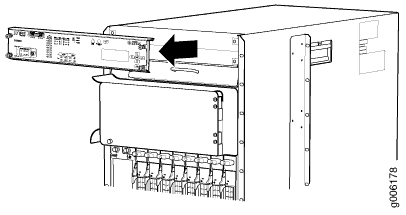 の削除
の削除
PTX5000 クラフト インターフェイスの設置
クラフト インターフェイスをインストールするには( 図 2 を参照)。
- ESD(静電放電)接地ストラップを手首に固定し、ストラップをシャーシ上のESDポイントの1つに接続します。
- 左側のリボン ケーブルを探します。
- クラフト インターフェイスの背面に取り付けるリボン ケーブル コネクターの両側のラッチを押し、ケーブルを接続します。
- クラフト インターフェイスをつかみ、シャーシに押し込みます。
- 番号 2 プラス(+)ねじ回しを使用して、クラフト インターフェイスの 4 隅でねじを締めます。
動作している PTX5000 にクラフト インターフェイスを設置した後、クラフト インターフェイス上の LED に PTX5000 の現在の状態が反映されるまで数分待ちます。
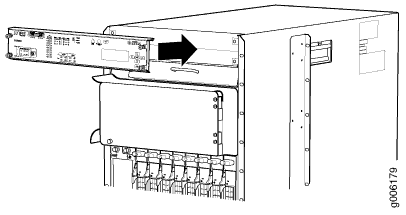 のインストール
のインストール
PTX5000 集中型クロック ジェネレーターの保守
目的
最適なパフォーマンスを実現するには、CCG の状態を検証します。
アクション
定期的に:
CCG LEDを確認します。詳細については、 PTX5000 集中型クロック発生器 LED を参照してください。
通常の運用時:
CCG フェースプレートの緑色の OK LED が点灯します。
CCG フェースプレートの黄色の FAIL LED は点灯しません。
コマンドを
show chassis environment ccg発行して、CCG に関する情報を表示します。
PTX5000 集中型クロック ジェネレーターの交換
集中型クロック ジェネレーターの取り外し
PTX5000 には、1 つまたは 2 つの CCG を取り付けることができます。CCG は、シャーシの背面上部、コントロール ボードとルーティング エンジンの上部にあります。各 CCG の重量は約 0.9 kg(1.9 ポンド)。
冗長でない CCG はホットプラグ対応です。冗長 CCG の場合、プライマリ CCG はホットプラグ対応です。バックアップ CCG は、プライマリ CCG が機能している場合、ホットリムーブ可能でホットインサート可能です。バックアップ CCG を取り外しても、PTX5000 の機能には影響しません。プライマリ CCG をオフラインにすると、バックアップ CCG がプライマリになる間、SONET クロック ロックが簡単に失われる可能性があります。
CCG を削除するには、次の方法を行います( 図 3 を参照)。
- 帯電防止袋または静電防止マットを安定した平らな面に置きます。
- ESD(静電放電)接地ストラップを手首に固定し、ストラップをシャーシ上のESDポイントの1つに接続します。
- CCG フェースプレートのオンライン/オフライン ボタンを押し、LED が消えるまで押し下げる(約 5 秒)。
- CCG フェースプレートの端にあるキャプティブ ねじを緩めます。
- フェースプレートのハンドルで CCG をつかみ、シャーシから引き出します。
- CCG を静電防止マットの上に置きます。
 の削除
の削除
集中型クロック発生器の設置
PTX5000 CCG と外部クロッキング デバイス間のケーブルの交換
外部クロッキング デバイス用ケーブルの取り外し(PTX5000 CCG から)
CCG の ビット A または BITS B ポートから RJ-48 コネクター付きケーブルを取り外す場合。
- ESD(静電放電)接地ストラップを手首に固定し、ストラップをシャーシ上のESDポイントの1つに接続します。
- ケーブルを T1 外部クロッキング デバイスから取り外します。
- CCG の BITS A または BITS B ポートからケーブルを取り外します。
外部クロッキング デバイスと PTX5000 CCG の間にケーブルを取り付ける
RJ-48 コネクター付きケーブルを CCG の ビット A または BITS B ポートに接続するには、